Jak rozpoznać fałszywe wiadomości, takie jak powiadomienie „MacOS Security Center"
![]() Napisany przez Tomasa Meskauskasa, (zaktualizowany)
Napisany przez Tomasa Meskauskasa, (zaktualizowany)
Jakim oszustwem jest „MacOS Security Center"?
Analizując tę stronę, stwierdzono, że jej celem jest oszukanie użytkowników, aby myśleli, że ich system operacyjny jest zagrożony. Na stronie pojawia się wprowadzający w błąd komunikat pop-up, zachęcający odwiedzających do zakupu określonego oprogramowania antywirusowego. Zdecydowanie zaleca się, aby nie ufać takim stronom, nawet jeśli polecają one legalne produkty.
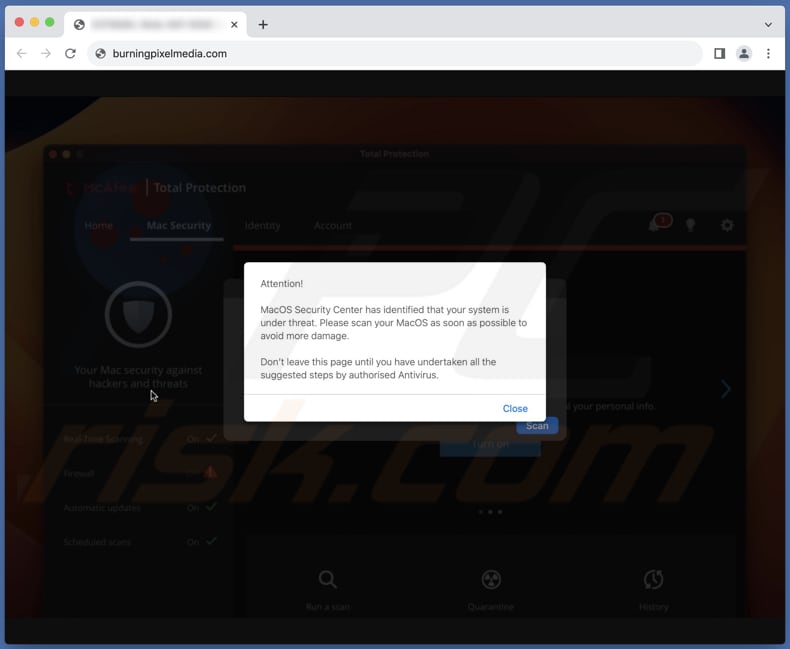
Więcej informacji o oszustwie „MacOS Security Center"
Po odwiedzeniu strony, przeprowadza ona symulowane skanowanie systemu, po którym następuje prezentacja wprowadzającego w błąd komunikatu pop-up. Omawiane zwodnicze okienko pop-up ma na celu imitować alert bezpieczeństwa. Fałszywie twierdzi, że pochodzi z „MacOS Security Center" i twierdzi, że system użytkownika jest zagrożony.
Komunikat wzywa do natychmiastowego działania, sugerując, że opóźnienie może skutkować dalszymi szkodami dla systemu. Fałszywie radzi użytkownikowi, aby nie opuszczał strony, dopóki nie wykona sugerowanych kroków.
Odkryliśmy, że oszustwem tym zajmują się podmioty powiązane, które w zwodniczy sposób promują program antywirusowy McAfee. Podmioty powiązane stosują taktykę straszenia, czego dowodem jest zwodniczy komunikat pop-up. informujący o zagrożeniu dla systemu i wzywający do natychmiastowego działania.
Celem jest przekonanie użytkowników do wykonania zalecanych kroków, które obejmują pobranie i zakup programu antywirusowego McAfee. Partnerzy zwykle otrzymują prowizję od każdego użytkownika, którego zachęcają do zakupu, tworząc zachętę finansową do stosowania tych zwodniczych praktyk.
Warto zaznaczyć, że McAfee to znana firma zajmująca się cyberbezpieczeństwem, oferująca oryginalne rozwiązania zabezpieczające chroniące użytkowników przed realnymi zagrożeniami. Legalne i renomowane firmy, takie jak McAfee, zazwyczaj nie stosują oszukańczych taktyk w celu promowania swoich produktów.
Ponadto strona zawierająca to oszustwo może promować inne produkty antywirusowe. Tak czy inaczej, użytkownicy muszą zachować ostrożność w przypadku zwodniczych taktyk stosowanych przez nieuczciwych partnerów lub złośliwych aktorów, którzy próbują wykorzystać reputację legalnych firm dla własnych korzyści.
| Nazwa | Oszustwo MacOS Security Center |
| Typ zagrożenia | Phishing, oszustwo, złośliwe oprogramowanie dla komputerów Mac, wirusy dla komputerów Mac |
| Fałszywe twierdzenie | System operacyjny jest zagrożony |
| Powiązana domena | burningpixelmedia[.]com |
| Nazwy wykrycia (burningpixelmedia[.]com) | alphaMountain.ai (podejrzany), Yandex Safebrowsing (phishing), Pełna lista (VirusTotal) |
| Obsługiwany adres IP | 195.201.108.83 |
| Promowana aplikacja | Antywirus McAfee |
| Objawy | Twój Mac staje się wolniejszy niż zwykle, widzisz niechciane reklamy pop-up, jesteś przekierowywany na podejrzane strony internetowe. |
| Metody dystrybucji | Zwodnicze reklamy pop-up, instalatory bezpłatnego oprogramowania (sprzedaż wiązana), pobrania plików torrent. |
| Zniszczenie | Śledzenie przeglądarki internetowej (potencjalne problemy prywatności), wyświetlanie niechcianych reklam, przekierowania na podejrzane strony internetowe, utrata prywatnych informacji. |
| Usuwanie malware (Windows) | Aby usunąć możliwe infekcje malware, przeskanuj komputer profesjonalnym oprogramowaniem antywirusowym. Nasi analitycy bezpieczeństwa zalecają korzystanie z Combo Cleaner. |
Wniosek
Te oszukańcze strony mają wspólne cechy, takie jak zwodnicze wiadomości pop-up, podszywanie się pod renomowane firmy, fałszywe skanowanie systemu, presja na podjęcie pilnych działań, manipulacja emocjonalna, ograniczone opcje, promocja podejrzanego oprogramowania, brak jasnych informacji kontaktowych, niższa jakość witryny, oraz nazwy domen naśladujące zaufane marki.
Zachowanie sceptycyzmu, weryfikacja autentyczności witryny internetowej, korzystanie z niezawodnego oprogramowania zabezpieczającego i bycie na bieżąco informowanym o typowych oszustwach internetowych to podstawowe zabezpieczenia przed staniem się ofiarą tych zwodniczych praktyk.
Przykładami podobnych oszustw są "Access To This MAC Has Been Blocked", "Apple Security Center" i "You May Have Viruses On After Visiting An Adult Website".
Jak otworzyłem oszukańczą witrynę?
Użytkownicy mogą natrafić na wprowadzające w błąd strony internetowe za pośrednictwem różnych kanałów online. Interakcja ze zwodniczymi reklamami internetowymi, szczególnie tymi obiecującymi łatwe pieniądze, darmowe nagrody, torrenty itp., może prowadzić użytkowników do takich witryn.
Ponadto użytkownicy mogą niechcący kliknąć złośliwe linki w e-mailach, wiadomościach w mediach społecznościowych lub zainfekowanych witrynach, co może przekierować ich do zwodniczych witryn. Zwodnicze strony internetowe mogą również czasami pojawiać się w wynikach wyszukiwania, wykorzystując popularne zapytania i słowa kluczowe w celu przyciągnięcia niczego niepodejrzewających użytkowników.
W niektórych przypadkach pozbawione skrupułów rozszerzenia przeglądarki, takie jak aplikacje wspierane reklamami, mogą zmusić przeglądarki do przekierowywania użytkowników na wprowadzające w błąd strony.
Jak uniknąć odwiedzania oszukańczych witryn?
Zachowaj ostrożność, napotykając niechciane oferty, zwłaszcza jeśli wydają się zbyt piękne, aby mogły być prawdziwe. Zwracaj szczególną uwagę na adresy URL witryn, ponieważ oszustwa często korzystają z błędnie napisanych lub podejrzanych adresów. Korzystaj z renomowanych wyszukiwarek, takich jak Google, Bing czy Yahoo. Zachowaj ostrożność w przypadku niechcianych e-maili zawierających załączniki lub linki.
Regularnie aktualizuj systemy operacyjne, przeglądarki i oprogramowanie, aby ograniczyć luki w zabezpieczeniach. Korzystaj z niezawodnego oprogramowania antywirusowego i chroniącego przed złośliwym oprogramowaniem, aby identyfikować i blokować złośliwe strony internetowe. Jeśli twój komputer jest już zainfekowany, zalecamy wykonanie skanowania za pomocą Combo Cleaner, aby automatycznie usunąć wszystkie zagrożenia.
Tekst w fałszywej wiadomości wyświetlanej przez stronę:
Attention!
MacOS Security Cneter has identified that your system is under threat. Please scan your MacOS as soon as possible to avoid more damage.
Don’t leave this page until you have undertaken all the suggested steps by authorised Antivirus.
Natychmiastowe automatyczne usunięcie malware:
Ręczne usuwanie zagrożenia może być długim i skomplikowanym procesem, który wymaga zaawansowanych umiejętności obsługi komputera. Combo Cleaner to profesjonalne narzędzie do automatycznego usuwania malware, które jest zalecane do pozbycia się złośliwego oprogramowania. Pobierz je, klikając poniższy przycisk:
▼ POBIERZ Combo Cleaner
Bezpłatny skaner sprawdza, czy twój komputer został zainfekowany. Aby korzystać z w pełni funkcjonalnego produktu, musisz kupić licencję na Combo Cleaner. Dostępny jest 7-dniowy bezpłatny okres próbny. Combo Cleaner jest własnością i jest zarządzane przez Rcs Lt, spółkę macierzystą PCRisk. Przeczytaj więcej. Pobierając jakiekolwiek oprogramowanie wyszczególnione na tej stronie zgadzasz się z naszą Polityką prywatności oraz Regulaminem.
Szybkie menu:
- Czym jest „MacOS Security Center"?
- KROK 1. Usuwanie plików i folderów powiązanych z PUA z OSX.
- KROK 2. Usuwanie zwodniczych rozszerzeń z Safari.
- KROK 3. Usuwanie zwodniczych dodatków z Google Chrome.
- KROK 4. Usuwanie potencjalnie niechcianych wtyczek z Mozilla Firefox.
Film pokazujący, jak usunąć oprogramowanie typu adware i porywaczy przeglądarki z komputera Mac:
Usuwanie potencjalnie niechcianych aplikacji:
Usuń potencjalnie niechciane aplikacje z folderu „Aplikacje":

Kliknij ikonę Findera. W oknie Findera wybierz „Aplikacje". W folderze aplikacji poszukaj „MPlayerX", „NicePlayer" lub innych podejrzanych aplikacji i przeciągnij je do Kosza. Po usunięciu potencjalnie niechcianych aplikacji powodujących reklamy w Internecie przeskanuj komputer Mac pod kątem wszelkich pozostałych niepożądanych składników.
Usuwanie plików i folderów powiązanych z oszustwo macos security center:

Kliknij ikonę Finder na pasku menu, wybierz Idź i kliknij Idź do Folderu...
 Poszukaj plików wygenerowanych przez adware w folderze /Library/LaunchAgents:
Poszukaj plików wygenerowanych przez adware w folderze /Library/LaunchAgents:

W pasku Przejdź do Folderu... wpisz: /Library/LaunchAgents
 W folderze "LaunchAgents" poszukaj wszelkich ostatnio dodanych i podejrzanych plików oraz przenieś je do Kosza. Przykłady plików wygenerowanych przez adware - "installmac.AppRemoval.plist", "myppes.download.plist", "mykotlerino.ltvbit.plist", "kuklorest.update.plist" itd. Adware powszechnie instaluje wiele plików z tym samym rozszerzeniem.
W folderze "LaunchAgents" poszukaj wszelkich ostatnio dodanych i podejrzanych plików oraz przenieś je do Kosza. Przykłady plików wygenerowanych przez adware - "installmac.AppRemoval.plist", "myppes.download.plist", "mykotlerino.ltvbit.plist", "kuklorest.update.plist" itd. Adware powszechnie instaluje wiele plików z tym samym rozszerzeniem.
 Poszukaj plików wygenerowanych przez adware w folderze /Library/Application Support:
Poszukaj plików wygenerowanych przez adware w folderze /Library/Application Support:

W pasku Przejdź do Folderu... wpisz: /Library/Application Support

W folderze "Application Support" sprawdź wszelkie ostatnio dodane i podejrzane foldery. Przykładowo "MplayerX" lub "NicePlayer" oraz przenieś te foldery do Kosza..
 Poszukaj plików wygenerowanych przez adware w folderze ~/Library/LaunchAgents:
Poszukaj plików wygenerowanych przez adware w folderze ~/Library/LaunchAgents:

W pasku Przejdź do Folderu... i wpisz: ~/Library/LaunchAgents

W folderze "LaunchAgents" poszukaj wszelkich ostatnio dodanych i podejrzanych plików oraz przenieś je do Kosza. Przykłady plików wygenerowanych przez adware - "installmac.AppRemoval.plist", "myppes.download.plist", "mykotlerino.ltvbit.plist", "kuklorest.update.plist" itp. Adware powszechnie instaluje szereg plików z tym samym rozszerzeniem.
 Poszukaj plików wygenerowanych przez adware w folderze /Library/LaunchDaemons:
Poszukaj plików wygenerowanych przez adware w folderze /Library/LaunchDaemons:

W pasku Przejdź do Folderu... wpisz: /Library/LaunchDaemons
 W folderze "LaunchDaemons" poszukaj wszelkich podejrzanych plików. Przykładowo: "com.aoudad.net-preferences.plist", "com.myppes.net-preferences.plist", "com.kuklorest.net-preferences.plist", "com.avickUpd.plist" itp. oraz przenieś je do Kosza.
W folderze "LaunchDaemons" poszukaj wszelkich podejrzanych plików. Przykładowo: "com.aoudad.net-preferences.plist", "com.myppes.net-preferences.plist", "com.kuklorest.net-preferences.plist", "com.avickUpd.plist" itp. oraz przenieś je do Kosza.
 Przeskanuj swój Mac za pomocą Combo Cleaner:
Przeskanuj swój Mac za pomocą Combo Cleaner:
Jeśli wykonałeś wszystkie kroki we właściwej kolejności, twój Mac powinien być wolny od infekcji. Aby mieć pewność, że twój system nie jest zainfekowany, uruchom skanowanie przy użyciu programu Combo Cleaner Antivirus. Pobierz GO TUTAJ. Po pobraniu pliku kliknij dwukrotnie instalator combocleaner.dmg, w otwartym oknie przeciągnij i upuść ikonę Combo Cleaner na górze ikony aplikacji. Teraz otwórz starter i kliknij ikonę Combo Cleaner. Poczekaj, aż Combo Cleaner zaktualizuje bazę definicji wirusów i kliknij przycisk "Start Combo Scan" (Uruchom skanowanie Combo).

Combo Cleaner skanuje twój komputer Mac w poszukiwaniu infekcji malware. Jeśli skanowanie antywirusowe wyświetla "nie znaleziono żadnych zagrożeń" - oznacza to, że możesz kontynuować korzystanie z przewodnika usuwania. W przeciwnym razie, przed kontynuowaniem zaleca się usunięcie wszystkich wykrytych infekcji.

Po usunięciu plików i folderów wygenerowanych przez adware, kontynuuj w celu usunięcia złośliwych rozszerzeń ze swoich przeglądarek internetowych.
Usuwanie strony domowej i domyślnej wyszukiwarki oszustwo macos security center z przeglądarek internetowych:
 Usuwanie złośliwych rozszerzeń z Safari:
Usuwanie złośliwych rozszerzeń z Safari:
Usuwanie rozszerzeń powiązanych z oszustwo macos security center z Safari:

Otwórz przeglądarkę Safari. Z paska menu wybierz "Safari" i kliknij "Preferencje...".

W oknie "Preferencje" wybierz zakładkę "Rozszerzenia" i poszukaj wszelkich ostatnio zainstalowanych oraz podejrzanych rozszerzeń. Po ich zlokalizowaniu kliknij znajdujących się obok każdego z nich przycisk „Odinstaluj". Pamiętaj, że możesz bezpiecznie odinstalować wszystkie rozszerzenia ze swojej przeglądarki Safari – żadne z nich nie ma zasadniczego znaczenia dla jej prawidłowego działania.
- Jeśli w dalszym ciągu masz problemy z niechcianymi przekierowaniami przeglądarki oraz niechcianymi reklamami - Przywróć Safari.
 Usuwanie złośliwych wtyczek z Mozilla Firefox:
Usuwanie złośliwych wtyczek z Mozilla Firefox:
Usuwanie dodatków powiązanych z oszustwo macos security center z Mozilla Firefox:

Otwórz przeglądarkę Mozilla Firefox. W prawym górnym rogu ekranu kliknij przycisk "Otwórz Menu" (trzy linie poziome). W otwartym menu wybierz "Dodatki".

Wybierz zakładkę "Rozszerzenia" i poszukaj ostatnio zainstalowanych oraz podejrzanych dodatków. Po znalezieniu kliknij przycisk "Usuń" obok każdego z nich. Zauważ, że możesz bezpiecznie odinstalować wszystkie rozszerzenia z przeglądarki Mozilla Firefox – żadne z nich nie ma znaczącego wpływu na jej normalne działanie.
- Jeśli nadal doświadczasz problemów z przekierowaniami przeglądarki oraz niechcianymi reklamami - Przywróć Mozilla Firefox.
 Usuwanie złośliwych rozszerzeń z Google Chrome:
Usuwanie złośliwych rozszerzeń z Google Chrome:
Usuwanie dodatków powiązanych z oszustwo macos security center z Google Chrome:

Otwórz Google Chrome i kliknij przycisk "Menu Chrome" (trzy linie poziome) zlokalizowany w prawym górnym rogu okna przeglądarki. Z rozwijanego menu wybierz "Więcej narzędzi" oraz wybierz "Rozszerzenia".

W oknie "Rozszerzenia" poszukaj wszelkich ostatnio zainstalowanych i podejrzanych dodatków. Po znalezieniu kliknij przycisk "Kosz" obok każdego z nich. Zauważ, że możesz bezpiecznie odinstalować wszystkie rozszerzenia z przeglądarki Google Chrome – żadne z nich nie ma znaczącego wpływu na jej normalne działanie.
- Jeśli nadal doświadczasz problemów z przekierowaniami przeglądarki oraz niechcianymi reklamami - PrzywróćGoogle Chrome.
Często zadawane pytania (FAQ)
Co to jest oszustwo typu pop-up?
Oszustwo typu pop-up to oszukańcza strategia wykorzystywana w internecie w celu oszukania użytkowników do wykonania określonych działań. Zwykle takie oszustwa obejmują fałszywe alerty bezpieczeństwa, powiadomienia o nagrodach lub natychmiastowe żądanie podania danych osobowych lub płatności.
Jaki jest cel oszustwa typu pop-up?
Oszustwa typu pop-up mają na celu nakłonienie użytkowników do interakcji z zawartością okienek pop-up, co może skutkować przekierowaniem ich do potencjalnie złośliwych witryn, udostępnieniem poufnych informacji lub staniem się celem oszukańczych programów.
Dlaczego napotykam fałszywe okienka pop-up?
Oszustwa typu pop-up są powszechnie dystrybuowane za pośrednictwem złośliwych witryn i większość użytkowników zostaje przekierowana na te zwodnicze witryny. Trafiają na takie strony ze względu na obecność złośliwych aplikacji w ich systemach lub gdy odwiedzają strony internetowe wykorzystujące nieuczciwe sieci reklamowe, takie jak strony z torrentami lub platformy hostujące nielegalne transmisje filmów.
Czy Combo Cleaner ochroni mnie przed oszustwami typu pop-up?
Combo Cleaner ma na celu kompleksowe skanowanie odwiedzanych stron internetowych, umożliwiając wykrycie potencjalnie złośliwych witryn. Obejmuje to strony internetowe skonfigurowane do rozpowszechniania fałszywych okienek pop-up w ramach swoich możliwości wykrywania. W rezultacie Combo Cleaner szybko wyświetla ostrzeżenia i ogranicza dostęp do tych zwodniczych witryn.
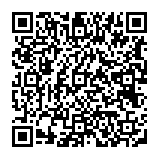
▼ Pokaż dyskusję